如果你刚买了一台新的Windows电脑,你想做的第一件事应该就是将所有文件、应用程序和数据从旧电脑移动到新电脑。虽然有几种方法可以做到这一点,但最简单的方法之一是使用Windows备份。
Windows备份是Windows 11 PC上可用的应用程序,它不仅可以让你备份重要数据并确保其安全,还可以让你快速轻松地将其传输到新的Windows PC。因此,让我们看看如何使用此工具在所有文件和应用程序都完好无损的情况下设置新的Windows电脑。
先决条件
要将文件传输到新的Windows PC,你需要做的第一件事是登录到你的Microsoft帐户,或者如果你没有Microsoft帐户,则创建一个帐户。这是因为Windows备份应用程序创建的备份存储在Microsoft的云存储解决方案OneDrive中。
注意:你只能使用Windows备份使用个人帐户将文件和应用程序传输到新电脑,不支持学校和工作帐户。此外,由于OneDrive只提供5GB的免费空间,如果你的数据超过这个数量,你可能需要支付Microsoft 365计划的费用。
你还需要用于传统桌面应用程序的安装工具,因为这些应用程序不由Windows备份工具备份。因此,请确保你拥有所有喜爱的应用程序的设置,并知道如何将它们安装到新电脑中。
使用Windows备份备份数据Windows备份在Windows 10和Windows 11电脑上都可用。要启动备份过程,你需要从“开始”菜单启动它。
1、打开“开始”菜单,键入“Windows备份”,然后在应用程序出现时单击它。

2、当应用程序启动时,它将允许你配置四个不同的备份选项。其中包括文件夹、应用程序、设置和凭据。要配置一个选项,请单击每个选项右侧向下的小箭头。
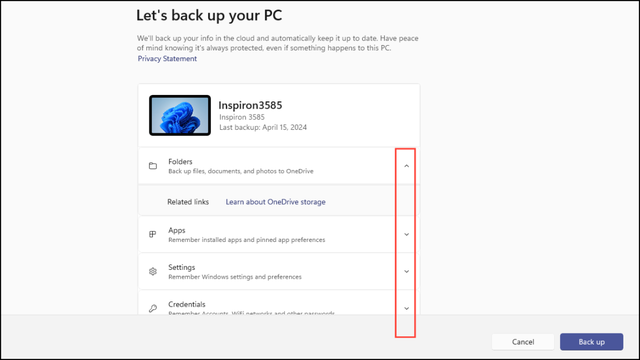
3、每个选项都包含多个项目。例如,“设置”选项包含辅助功能、个性化等项目。你可以选择是备份每个选项中的部分项目还是全部项目。
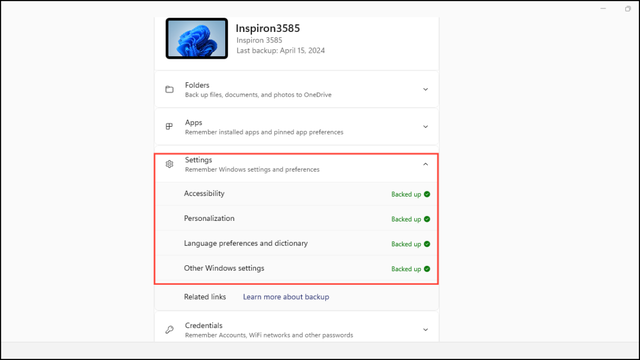
4、为每个选项选择项目后,单击右下角的“备份”按钮开始备份过程。

5、然后应用程序会要求你登录到你的Microsoft帐户。要执行此操作,请单击“登录”按钮。

6、这将打开一个弹出页面,你需要在其中输入你的Microsoft电子邮件地址。输入你的电子邮件地址后,单击“下一步”按钮。
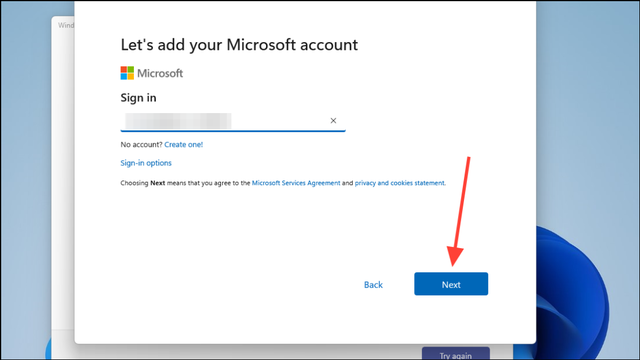
7、在下一页中,输入你的Microsoft帐户的密码。
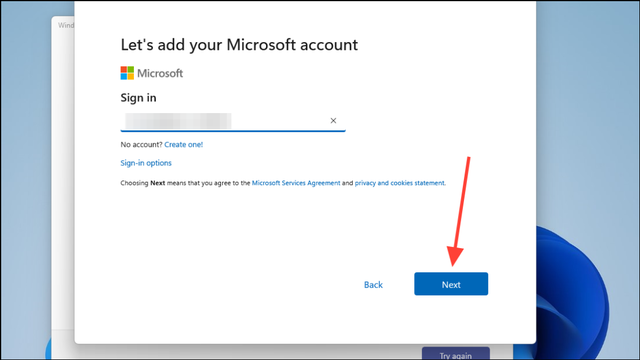
8、输入密码后,Windows备份将开始将你电脑上的数据备份到Microsoft OneDrive。
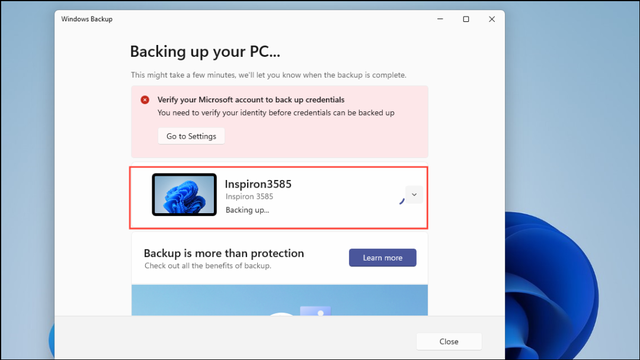
9、当Windows备份完成对你的项目的备份后,你将在应用程序中收到通知。根据所选项目的不同,备份可以是部分备份,也可以是完全备份。
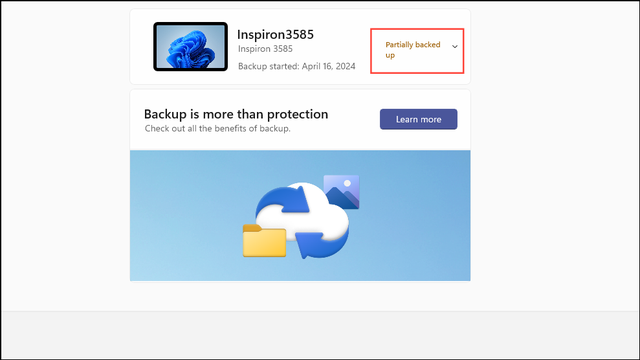 设置新电脑
设置新电脑在旧电脑上备份数据后,是时候设置新的Windows 11电脑了。
1、当你在设置新电脑时第一次在新电脑上输入凭据时,它会通知你以前的电脑上有可用的备份。

2、单击上一台电脑的名称将其选中,然后单击“从此电脑还原”按钮。Windows将恢复你的应用程序和设置,你可以继续安装过程。

3、安装完成后,登录到新电脑,检查是否已还原前一台电脑中的所有应用程序和文件。你需要手动重新安装桌面应用程序。
Windows备份使你可以非常轻松地将所有文件和应用程序传输到新电脑。你所需要做的就是为此创建数据备份。从安全角度来看,这也很好,因为即使你的电脑发生了什么事情,你的数据在云中也永远是安全的。
使用此工具可以节省大量精力和时间。只需确保你可以访问桌面应用程序的设置,因为你必须手动安装它们。
